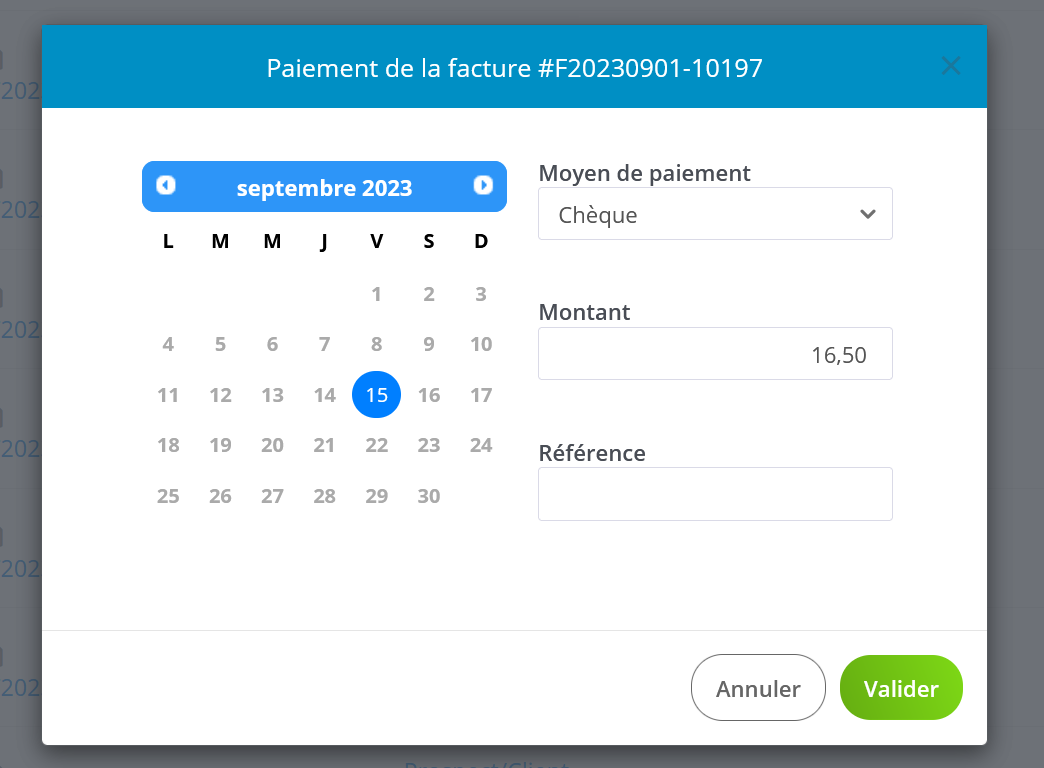Cet article vous guide pas à pas pour ajouter un paiement client dans Axonaut, que ce soit manuellement ou via le rapprochement bancaire automatique. Cette étape est essentielle pour garantir un suivi précis de votre trésorerie, éviter les doublons et assurer une comptabilité à jour.
Vous venez de recevoir un règlement de la part d’un client pour une ou plusieurs factures, et vous souhaitez le signaler dans votre espace Axonaut ? Deux méthodes s’offrent à vous, en fonction de votre organisation et de vos outils bancaires !
Pourquoi enregistrer le paiement d’une facture ?
Avant de rentrer dans le détail, il est important de souligner les bénéfices de cette démarche :
-
Suivi précis de votre trésorerie : vous savez quelles factures sont payées ou impayées à tout moment.
-
Cohérence comptable : les écritures financières sont alignées avec les factures émises.
-
Traçabilité : en cas de contrôle ou pour des audits internes, vous avez une trace des paiements.
-
Gain de temps : l’automatisation (via le rapprochement bancaire) évite les saisies manuelles répétitives.
Axonaut propose deux voies pour déclarer le paiement d’une facture. À noter : vous ne devez pas réaliser les deux pour une même facture, sous peine de doublons — il s’agit de méthodes alternatives.
Déclarer un paiement via le rapprochement bancaire
Le module de rapprochement bancaire dans Axonaut permet d’associer automatiquement les encaissements visibles sur votre relevé bancaire aux factures correspondantes, pour un suivi comptable simplifié et à jour. Voici comment procéder en quelques étapes :
1) Rendez-vous dans Pilotage > Rapprochement bancaire.
2) Si vous avez connecté un ou plusieurs comptes bancaires à Axonaut, vos lignes de transactions (virements reçus, chèques encaissés, paiements CB…) seront automatiquement synchronisées.
3) Pour chaque ligne affichée, Axonaut scanne les factures existantes et propose automatiquement un rapprochement lorsque le montant et le client correspondent.
4) Un bouton rose vous indique qu’un rapprochement est suggéré. Il vous suffit de cliquer dessus pour valider le lien entre la transaction et la facture concernée.
5) Une fois validée, la facture passe automatiquement au statut “payée” et la ligne bancaire est marquée comme “rapprochée”.
👉 Cette méthode vous permet d’automatiser une grande partie du travail de suivi des règlements, tout en évitant les erreurs ou doublons.
Note :
Il est important de noter que déclarer un paiement manuellement et via le rapprochement bancaire sont deux méthodes distinctes mais exclusives. Une facture ne peut être réglée qu’une seule fois.
Avant de tenter un rapprochement, pensez à vérifier si la facture n’a pas déjà été marquée comme “payée” depuis le menu Devis & Factures > Factures. Si c’est le cas, deux solutions s’offrent à vous :
-
Option 1 : La facture est déjà réglée → Cliquez simplement sur “Déclarer traité” dans le rapprochement bancaire pour ignorer la ligne.
-
Option 2 : Vous souhaitez utiliser le rapprochement bancaire à la place → Supprimez le paiement manuel depuis la fiche facture, puis retournez dans le module de rapprochement bancaire pour finaliser l’association.
Déclarer un paiement manuellement
Si vous souhaitez enregistrer manuellement un paiement client dans Axonaut, suivez ces étapes simples pour assurer un suivi précis de vos règlements :
1) Rendez-vous dans le menu Devis & Factures > Factures.
2) Cliquez sur le signe € rose située à droite de la ligne :
3) Une fenêtre s’ouvre : renseignez les informations relatives au paiement.
-
Date du paiement : indiquez le jour réel de l’encaissement.
-
Moyen de paiement : choisissez parmi les options proposées (prélèvement, virement, chèque, carte bancaire, espèces, ou autre).
-
Montant réglé : saisissez le montant exact perçu.
-
Référence : ajoutez un libellé (ex. numéro de chèque, référence de virement) pour faciliter le suivi.
💡 Astuce : si le mode de paiement que vous souhaitez n’apparaît pas dans la liste, sélectionnez simplement “autre”.
4) Vous pouvez consulter à tout moment l’ensemble des paiements depuis la section Devis & Factures > Factures > Synthèse. Cette vue vous donne un aperçu global de vos règlements clients, avec les montants encaissés, les soldes restants, et les dates de paiement.
Besoin de corriger une erreur ou d’annuler un encaissement ?
➡️ Cliquez sur la croix bleue dans la colonne “Paiement” pour supprimer le paiement enregistré. Cela remettra la facture dans son état précédent (non payée ou partiellement payée), et vous pourrez enregistrer un nouveau règlement si nécessaire.
Pour toutes questions supplémentaires, n’hésitez pas à revenir vers nous via l’Axobot en bas à droite. 😉
En savoir plus :
- Ajouter/supprimer un paiement sur une dépense
- Faire payer mes prélèvements (via GoCardless)
- Faire payer mes factures par carte (via Stripe)
- Rapprochement bancaire : définition et fonctionnement (+modèle Excel)
- Comment modifier/supprimer une facture ?
- Comment payer ses dépenses sur Axonaut ?
- Comment connecter Paypal à Axonaut ?
- Gérez vos prélèvements sur Axonaut avec GCL
- Quels sont les recours face à un chèque sans provision ?
- Quelles sont les cartes de paiement Axonaut ?